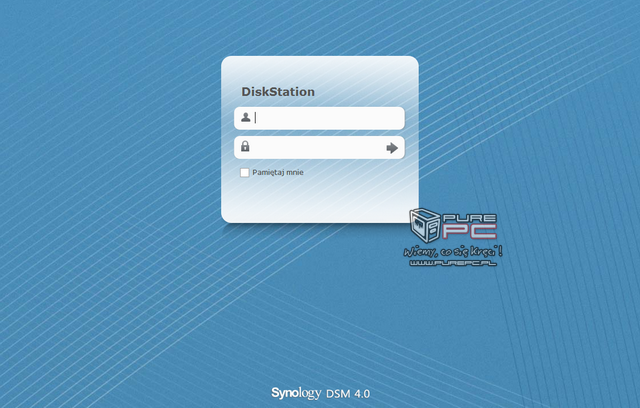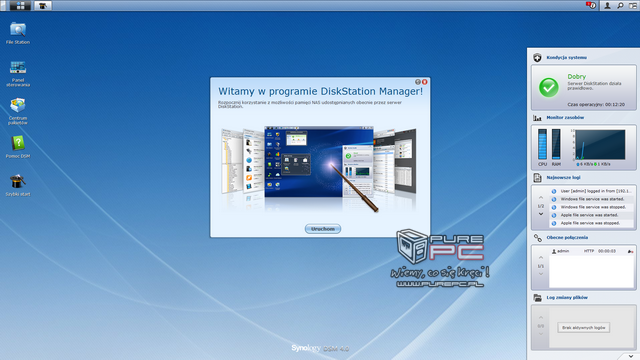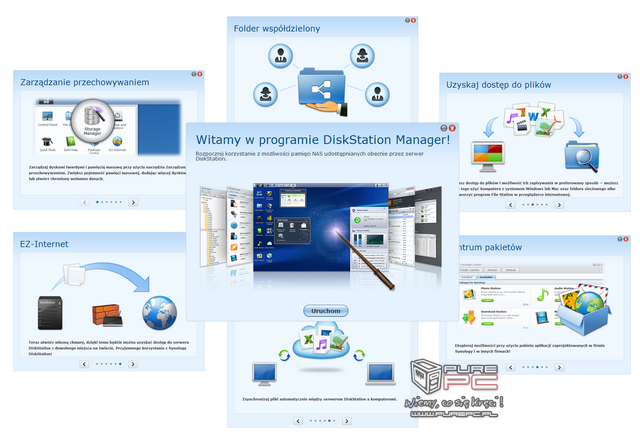Test Synology DS212+ - NAS dla wymagających użytkowników
- SPIS TREŚCI -
Synology DS212+ - DSM - interfejs konfiguracyjny cz. 1
Po pomyślnie zakończonym procesie instalacji, możemy przystąpić do otworzenia interfejsu konfiguracyjnego serwera. Mamy tu dwie możliwości: albo w programie Synology Assistant klikniemy na przycisk „Połącz”, albo ręcznie wpiszemy w przeglądarce internetowej adres IP NAS’a. Oczywiście, zanim udamy się na wojaże po systemie DSM, musimy się do niego wpierw zalogować. Obojętnie, czy zdecydujemy się na wciśnięcie przycisku, czy wpisanie adresu IP, otworzy się okienko logowania do serwera, w którym to podajemy nazwę użytkownika, a także stworzone podczas instalacji DSM’a hasło. Możemy te dane oczywiście zapamiętać, by nie musieć ich ponownie wpisywać w przyszłości.
Po chwili, w oknie przeglądarki pojawi się w całej okazałości pulpit systemu operacyjnego DiskStation Manager. Skupmy zatem uwagę na jego szacie zewnętrznej i podstawowych elementach wchodzących w jego skład.
Pierwsze, co się rzuca w oczy to naprawdę bardzo duże podobieństwo do desktopowego systemu Linux czy Windows. Ikonki na pulpicie, pasek zadań, na którym wyświetlają się uruchomione aplikacje z obszarem powiadomień, widżety, a także przycisk przypominający menu Start lub jak kto woli Linuxa opartego o LXDE. Wygląda znajomo, prawda? Co więcej, w lewym górnym rogu, obok przycisku menu, widnieje pionowa belka. Jest ona niemalże identyczna, pod względem zarówno wyglądu, jak i funkcjonalności w stosunku do tego, co oferuje Windows 7 - kliknięcie jej zminimalizuje wszystkie otwarte okna. Podobnie jest z samymi oknami otwieranych elementów systemu, które są wyposażone w pasek tytułowy z przyciskami minimalizacji, maksymalizacji oraz zamknięcia. Takiego, a nie innego wyglądu interfejsu absolutnie nie można uznać za wadę, gdyż użytkownik korzystający na co dzień z systemu giganta z Redmond czy Linuksa, bez żadnego problemu się tu odnajdzie i szybko pojmie działanie poszczególnych opcji.
Troskę producenta o początkujących użytkowników potwierdza pierwszą aplikacja, jaka wyświetla się domyślnie, przy każdym starcie DSM’a – Szybki Start. Pozwoli ona nam na szybkie zapoznanie się z najważniejszymi możliwościami nabytego serwera. Poprzez kliknięcie na wyświetlanych obrazkach przedstawiających te funkcjonalności, zostajemy przenoszeni do konkretnych elementów systemu, za nie odpowiadających.
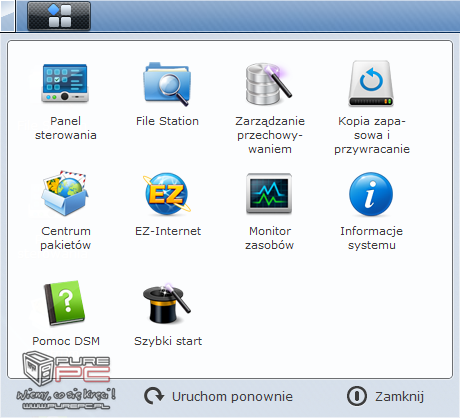
„Menu Start” zawiera, podobnie jak w systemie Windows czy Linux, skróty do zainstalowanych dodatkowych aplikacji, a także do wszystkich elementów, odpowiadających za konfigurację systemu DSM. Znajdziemy tu odsyłacze do funkcji
- Tworzenia kopii zapasowych
- Zarządzania woluminami dyskowymi
- Centrum zarządzania całym systemem, zwanym (a jakże) Panelem sterowania
- File Station, odpowiadającego za zarządzanie danymi zgromadzonymi na dyskach twardych oraz zewnętrznych nośnikach pamięci
- Centrum pakietów, będącego swoistym „sklepem”, z poziomu którego możemy pobierać opcjonalne aplikacje, diagnostycznych narzędzi
- Monitor zasobów
- Informacje systemu, czyli wszystko o licencjach i działaniu serwera
Nie mogło również zabraknąć kreatora EZ-Internet, który pomoże nam w ustawieniu zdalnego dostępu do NAS’a przez Internet
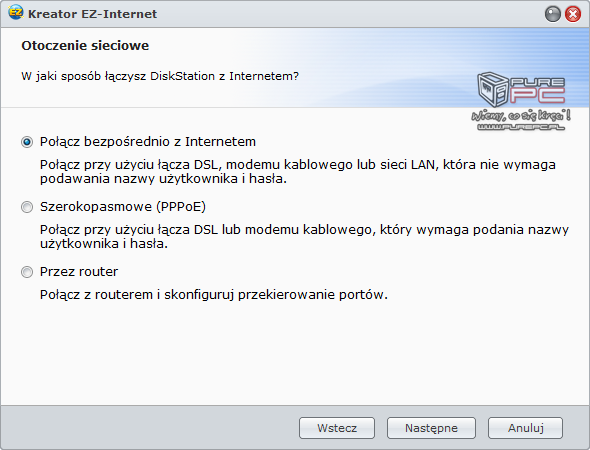
Opcja ta jednak działa poprawnie jedynie wtedy, gdy NAS jest przyłączony bezpośrednio do globalnej sieci lub, gdy w swojej bazie ma wprowadzony router, aktualnie przez nas posiadany.
Z poziomu menu startowego mamy możliwość również do zdalnego zresetowania oraz wyłączenia urządzenia.
- « pierwsza
- ‹ poprzednia
- 1
- 2
- 3
- 4
- 5
- 6
- 7
- 8
- 9
- następna ›
- ostatnia »
Powiązane publikacje

Test routera ASUS RT-AX88U Pro - wydajny router Wi-Fi 6 z obsługą ASUS AiMesh i porównanie z modelem ROG Rapture GT-AX6000
56
Test routera TP-Link Archer AX80 - wydajny kandydat do roli centrum domowej sieci komputerowej z obsługą 802.11ax
40
Test Acer Predator Connect W6 - Router dla wymagających użytkowników z obsługą Wi-Fi 6E, szybkim CPU i dużą ilością RAM
44
Test Xiaomi AX9000 - Router dla gracza i MŚP o nieziemskim wyglądzie oraz wysokiej wydajności
32